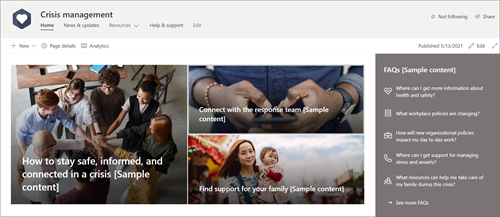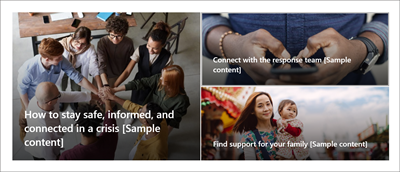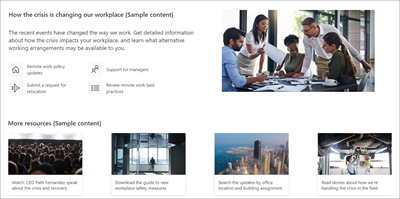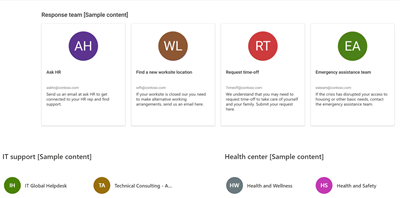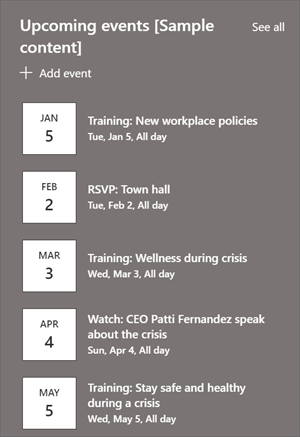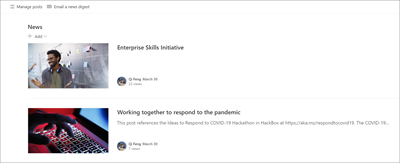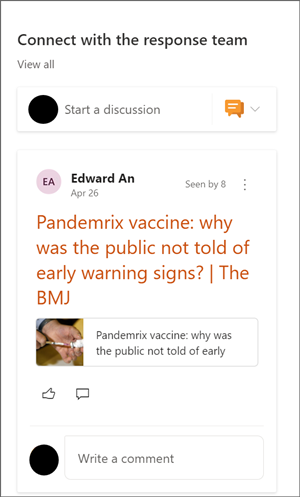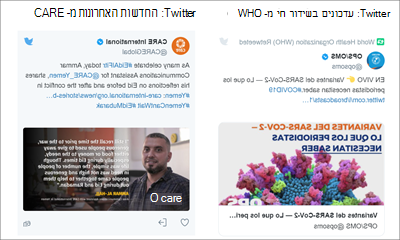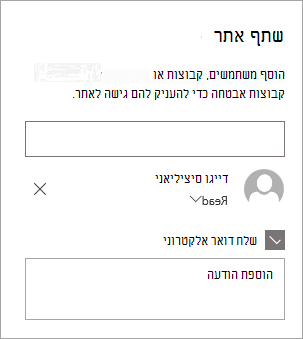תבנית האתר לניהול משבר היא אתר תקשורתשנועד לעזור לארגון שלך להישאר מחובר ולשמור על הפרודוקטיביות במקרה של משבר. שתף את החדשות והעדכונים האחרונים, חבר מציגים לצוותי ההנהלה, הדגש מידע חיוני וספק גישה נוחה למשאבים.
במאמר זה, תוכל ללמוד כיצד להשתמש ברכיבים הקיימים בתבנית האתר לניהול משבר SharePoint וכיצד באפשרותך להתאים אישית את האתר בהתאם לצרכים של הארגון והיעדים שלך.
תכונות אתר
-
אתר הניתן להתאמה אישית שמגיע עם תמונות, רכיבי Web Part ותוכן מאוכלסים מראש, כדי לעודד עורכת אתרים בעת ביצוע התאמות אישיות בהתאם לצרכים של הארגון שלך.
-
עמודים מאוכלסים מראש שמקלות על ארגון מידע ומשאבים.
-
רכיבי Web Part מוכנים לשימוש שמסייעים לצופים להישאר מעודכנים, להתחבר לאנשי קשר עיקריים ולחפש משאבים שיעזרו להם לעבור את המשבר.
הערות:
-
פונקציונליות מסוימת מוצגת באופן הדרגתי עבור ארגונים שההצטרפות לתוכנית ההפצה הייעודית. משמעות הדבר היא שייתכן שלא תראה עדיין תכונה זו או שהיא תיראו שונה מהמתואר במאמרי העזרה.
-
בעת החלת תבנית על אתר קיים, התוכן שלך לא יתמזג באופן אוטומטי עם התבנית החדשה. במקום זאת, תוכן קיים יאוחסן כדף כפול בתוכן האתר.
תחילה, בצע הוראות להוספת התבנית לאתר חדש או קיים.
הערה: דרושות לך הרשאות של בעלי אתר כדי להוסיף תבנית זו לאתר שלך.
גלה תוכן אתר, רכיבי Web Part ודפים מאוכלסים מראש והחלט אילו התאמות אישיות של אתרים יהיו דרושות כדי להתיישר עם המותג, הקול והיעד העסקי הכולל של הארגון שלך.
-
עמודים מאוכלסים מראש:
-
דף הבית - מספק מקום נחיתה לצופים כדי לראות את החדשות האחרונות, אירועים, שאלות נפוצות ומשאבים נפוצים מבוקשים.
-
עדכוני & חדשות - דף זה מספק לך מקום לשיתוף החדשות והעדכונים האחרונים הקשורים למשבר ולארגון שלך.
-
משאבים- המקטע training & resources מגיע מאוכלס מראש בשלושה עמודים: עבור מקום העבודה, עבור בריאות אישית, ולמשפחתך.
-
עזרה & תמיכה - הצגת תשובות לשאלות נפוצות ולאנשי קשר עיקריים.
-
-
מסמכים- ספריית המסמכים מספקת גישה נוחה למשאבים, עדכוני מדיניות ופרטי מפתח אחרים.
-
דפי- מאחסן דפי אתר ותוכן של תבניות דף.
לאחר הוספת התבנית של אתר ניהול המשברים, הגיע הזמן להתאים אותה אישית הפוך אותה ל משלך.
הערה: כדי לערוך אתר SharePoint, עליך להיות בעלים של אתר או חבר באתר.
|
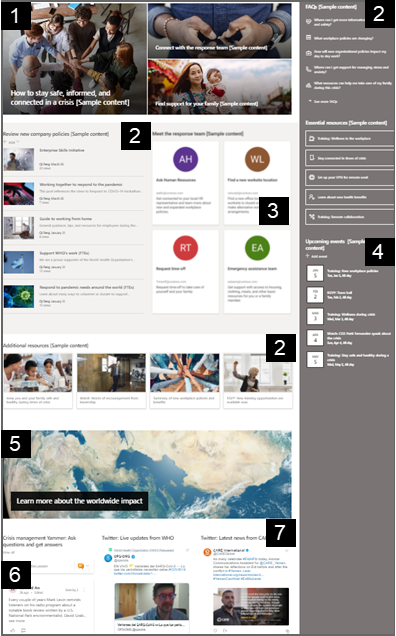 |
התאם אישית את המראה, הניווט באתר,רכיבי ה- Web Part והתוכן של האתר שלך בהתאם לצרכים של הצופים והארגון שלך. התחל לערוך את האתר במצב עריכה על-ידי בחירה באפשרות ערוך בפינה השמאלית העליונה של האתר. במהלך העבודה, שמור כטיוטה או פרסם מחדש שינויים כדי להפוך את פעולות העריכה לגלויות לצופים.
1. השתמש ב- Web Part תמונה בולטת כדי להציג חדשות והכרזות
-
התחל על-ידי בחירת ה- Web Part תמונה בולטת ובחר ערוך
-
לאחר מכן, בחר את אפשרויות השכבה והאריחים המתאימות ביותר לצרכי הארגון שלך.
קבל מידע נוסף על עריכת ה- Web Part תמונה בולטת.
2. השתמש ב- Web Part 'קישורים מהירים' כדי לספק גישה מהירה למשאבים
-
נווט אל ה- Web Part קישורים מהירים ובחר את הקישור ולאחר מכן ערוך
-
ערוך את הקישור, הכותרת, הסמל והתיאור במידת הצורך.
-
כדי להוסיף קישור, בחר + הוסף קישורים.
ראה סוגים שונים של פריסות ואפשרויות עריכה עבור ה- Web Part 'קישורים מהירים'.
3. השתמש ב- web part אנשים כדי להציג אנשי קשר עיקריים
-
התחל על-ידי אנשים ה- Web Part של הדף ובחר ערוך
-
שנה את הפריסה לדחוס או תיאורי.
-
לאחר מכן הוסף שמות או כתובות דואר אלקטרוני על-ידי הזנת טקסט בשדה הטקסט
קבל מידע נוסף על אנשים Web Part.
4. השתמש ב- Web Part 'אירועים' כדי להציג אירועים קרובים
-
ערוך
-
כדי להוסיף או לערוך אירועים ב- Web Part של אירוע, נווט אל ה- Web Part אירוע ובחר + הוסף אירוע.
קבל מידע נוסף על השימוש ב- Web Part אירועים ועריכה שלו.
5. השתמש ב- Web Part 'חדשות' כדי להציג הודעות חדשות וחדשות
-
התחל על-ידי בחירת ה- Web Part חדשות ובחר ערוך
-
לאחר מכן, בחר את מקור ה- News ובחר אתר זה כדי לוודא שתוכן הקשור למשבר מופיע ב- Web Part.
-
בחר את הפריסה, אפשרויותהתצוגה והמסנן המציגים באופן הטוב ביותר את חברי הצוות של הארגון.
-
במקטע סדר , קבע את סדר ההצגה של החדשות.
קבל מידע נוסף על השימוש ב- Web Part של חדשות.
6. השתמש ב- Web Part של שיחות Yammer כדי לחבר אנשים זה לזה
הערות:
-
ה- Web Part של שיחות Yammer יופיע רק אם לארגון שלך יש רשיון עבור Yammer.
-
ה- Web Part של שיחות Yammer משתמש בשם התחום המקורי (לדוגמה, contoso.onmicrosoft.com) ולא ניתן להשתמש בו כאשר אתר SharePoint משתמש בשם תחום של הרכבה.
-
בחר ערוך
-
בחר מקור שיחה ומספר השיחות להצגה.
קבל מידע נוסף על ה- Web Part 'שיחות Yammer'.
7. השתמש ב- Web Part של Twitter כדי להציג עדכונים בזמן חי לגבי המשבר
-
בחר ערוך
-
בחר שם משתמש של Twitter המתחיל ב- @, או בקישור https:// לחשבון משתמש, לציוץ או לאוסף. לאחר מכן בחר את המספר המרבי של ציוצים להצגה.
קבל מידע נוסף על ה - Web Part של Twitter.
התאם אישית את הדפים הבאים בתוך האתר:
עדכוני & - התאם אישית דף זה על-ידי עריכת ה- Web Part 'חדשות'. כדי להגדיל את יעילות האתר שלך, בחר כאן מקור חדשות שונה מזה שהגדלת עבור ה- Web Part 'חדשות' בדף הבית, שעדיין יציג חדשות רלוונטיות לגבי ניהול המשבר.
משאבים - סעיף זה של האתר כולל שלושה דפים מאוכלסים מראש: עבור מקום העבודה, עבור בריאות אישית ולמשפחתך. התאם אישית דפים אלה על-ידי עריכת ה- Web Part 'קישורים מהירים'.
עזרה ותמיכה - התאם אישית דף זה על-ידי עריכת ה- Web Part טקסט.
התאמה אישית של המראה וניווט האתר
לפני שתשתף את האתר שלך עם אחרים, מקם את המגעים האחרונים באתר שלך על-ידי הבטחה שהמשתמשים יוכלו למצוא את האתר, לנווט בין קישורים ודפים בקלות ולגשת במהירות לתוכן באתר.
-
ערוך ספריות מסמכים על-ידי עדכון שמותהתיקיות והעלאת משאבים.
-
ערוך והתאם אישית ניווט באתר.
-
שנה את מראה האתר שלך על-ידי התאמה אישית של ערכת הנושא, הסמל, פריסות הכותרת והמראה של האתר שלך.
-
הוסף או הסר דפים לאתר זה או לניווט באתר כדי להכיל תוכן קיים.
-
בחר לשייך אתר זה לאתר רכזת בתוך הארגון שלך, או הוסף אתר זה לניווט קיים באתר רכזת במידת הצורך.
שתף את האתר שלך עם אנשים אחרים לאחר שתבצע התאמה אישית של האתר שלך, לאחר בדיקת הדיוק ופרסמת את הטיוטה הסופית.
-
בחר שתף אתר מהפינה השמאלית.
-
קבל עזרה בניהול האתר שלך על-ידי הוספת בעלי אתרים וחברים שלהם תהיה הרשאה לערוך תוכן אתר.
-
בחלונית שיתוף אתר, הזן את שמות האנשים שאיתם ברצונך לשתף את האתר. באפשרותך לבחור כולם (למעט משתמשים חיצוניים) אם ברצונך שלכולם בארגון תהיה גישה לאתר. רמת ההרשאה המוגדרת כברירת מחדל היא לקריאה בלבד.
-
הזן הודעה אופציונלית לשליחה עם הודעת הדואר האלקטרוני שתישלח כאשר האתר ישותף, או נקה את תיבת הסימון שלח דואר אלקטרוני אם אינך מעוניין לשלוח הודעת דואר אלקטרוני.
-
בחר שתף.
לאחר יצירה והפעלה של האתר שלך, השלב החשוב הבא הוא שמירה על תוכן האתר. ודא שיש לך תוכנית לשמירה על עדכניות התוכן ורכיבי ה- Web Part.
שיטות עבודה מומלצות של תחזוקת אתר:
-
תכנון תחזוקת אתר - צור לוח זמנים כדי לסקור את תוכן האתר בתדירות הרצויה כדי להבטיח שהתוכן עדיין מדויק ורלוונטי.
-
פרסם חדשות באופן קבוע - הפץ את ההכרזות, המידע והמצב העדכניים ביותר ברחבי הארגון. למד כיצד להוסיף פרסום חדשות באתר צוות או באתר תקשורת, וראה לאחרים מי יפרסם הכרזות כיצד הם יכולים להשתמש בחדשות SharePoint.
-
בדוק קישורים ורכיבי Web Part - שמור על קישורים ורכיבי Web Part מעודכנים כדי לוודא שאתה מינוף הערך המלא של האתר שלך.
-
השתמש בניתוח כדי לשפר את המעורבות - הצג שימוש באתר באמצעות דוח נתוני השימוש המוכלל כדי לקבל מידע על תוכן פופולרי, ביקורים באתרים ועוד.
-
סקור מעת לעת את הגדרות האתר שלך - לאחר שיצרת אתר ב- SharePoint, באפשרותך לבצע שינויים בהגדרות , בפרטי האתר ובהרשאות של האתר.
משאבי התאמה אישית נוספים
קבל מידע נוסף עלתכנון, בנייה ותחזוקה של אתרי SharePoint.
ראה תבניות אתר נוספות של SharePoint.